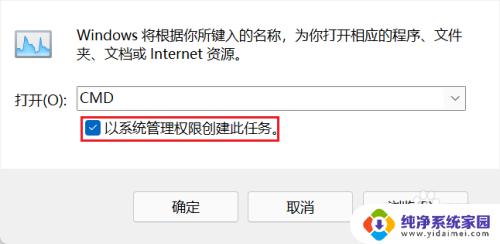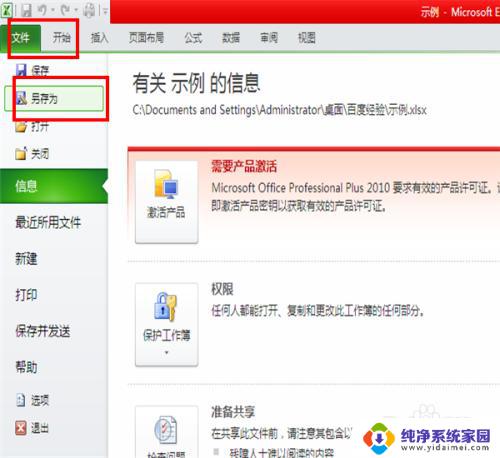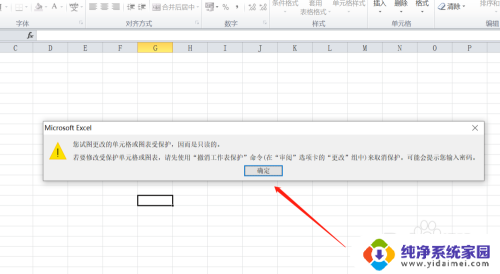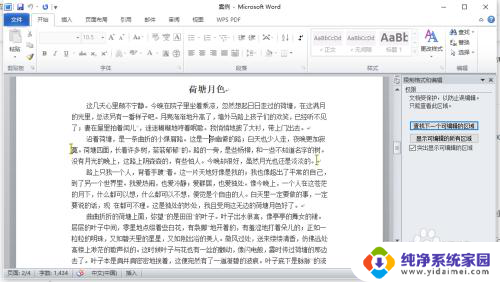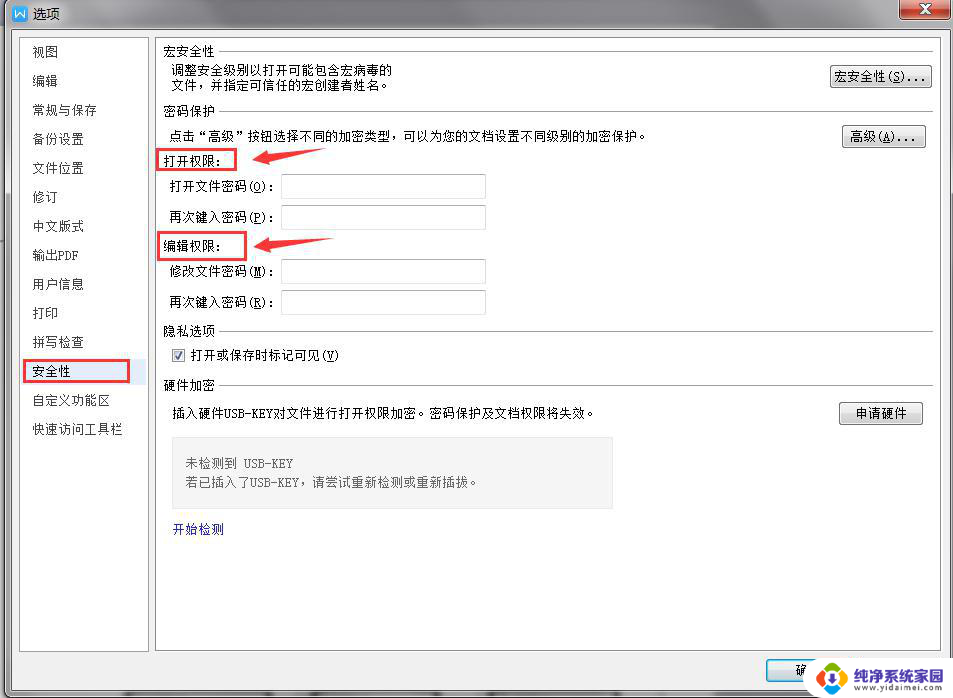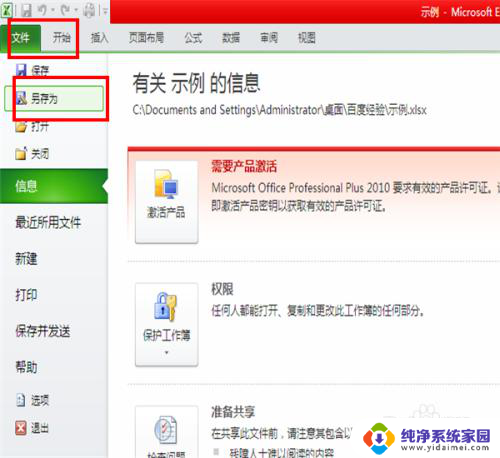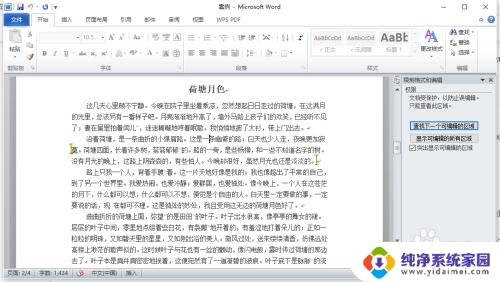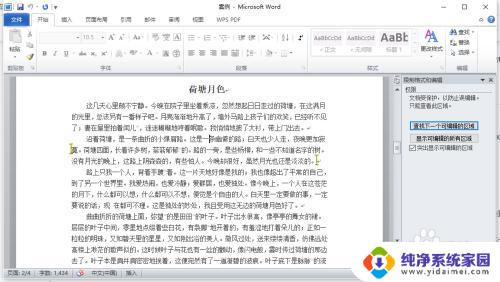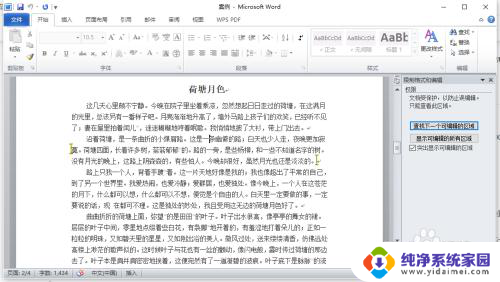只读磁盘怎么取消只读 如何取消磁盘的只读属性
更新时间:2024-02-17 13:37:42作者:jiang
当我们需要对磁盘进行读写操作时,有时会遇到磁盘被设置为只读属性的情况,这种情况下,我们无法对磁盘进行任何修改或删除操作,给我们的使用带来了极大的困扰。如何取消磁盘的只读属性呢?取消只读磁盘的方法有很多种,可以通过更改注册表、使用命令行或者通过磁盘管理工具等方式进行操作。在本文中我们将探讨几种常见的方法,帮助大家解决只读磁盘的问题。
具体方法:
1.管理员模式打开CMD
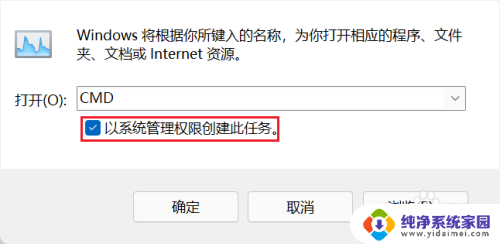
2.输入diskpart,回车
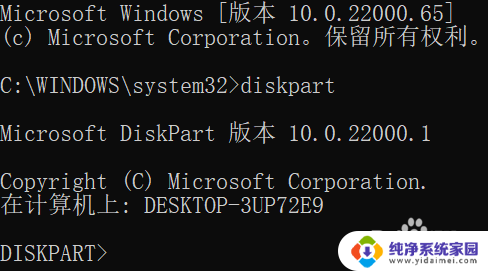
3.输入 list volume 回车! 获得分区列表
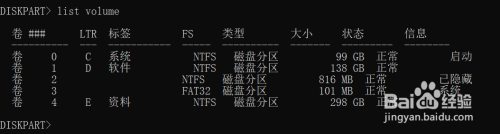
4.输入 select volume [number] 回车,选择你要取消读写的分区
例如你读写的硬盘盘符为E,则是输入select volume E
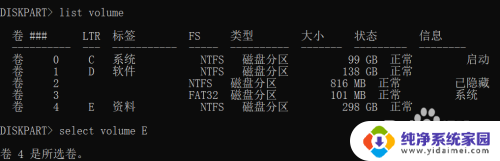
5.输入 attributes volume clear readonly 取消只读模式,提示卷属性清除完毕就说明你成功了!
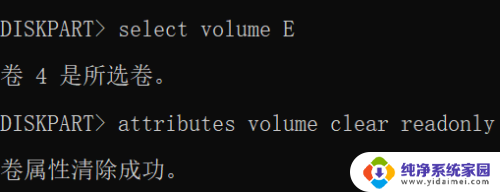
以上就是取消只读磁盘的全部内容,如果有不清楚的用户可以按照以上方法进行操作,希望对大家有所帮助。